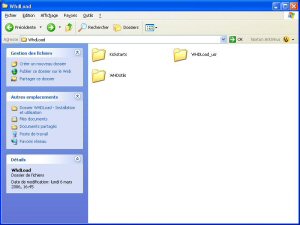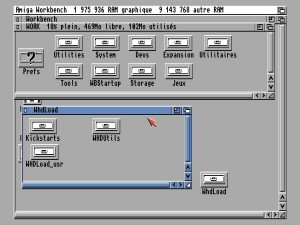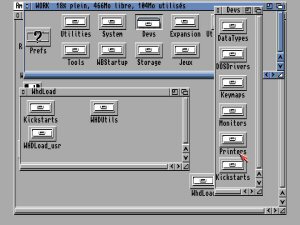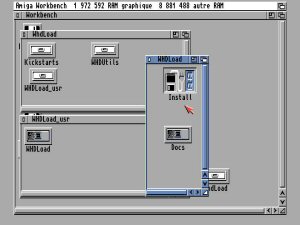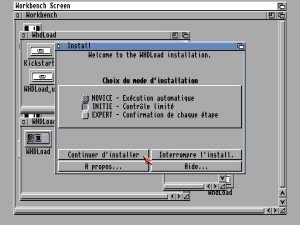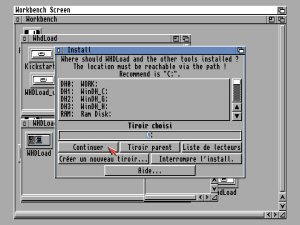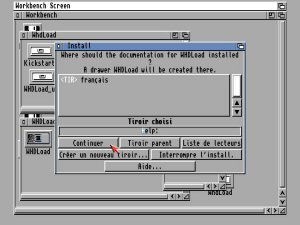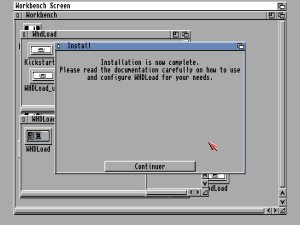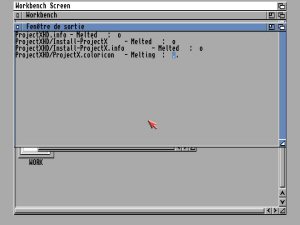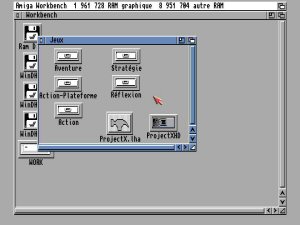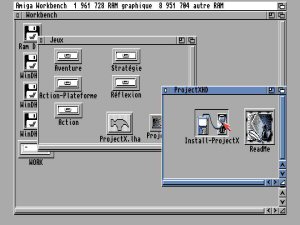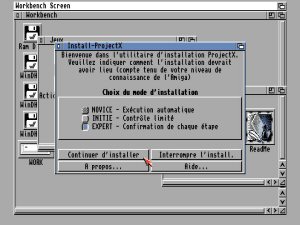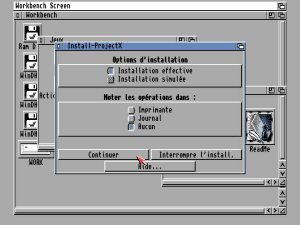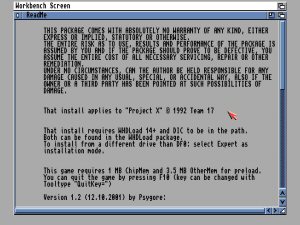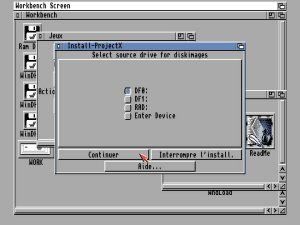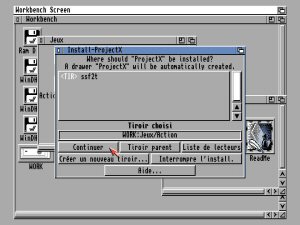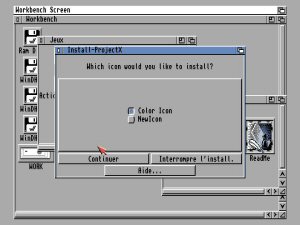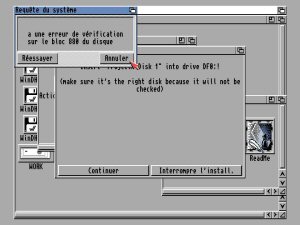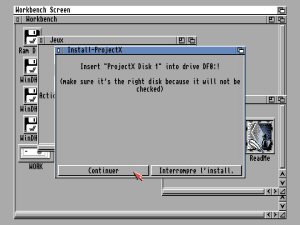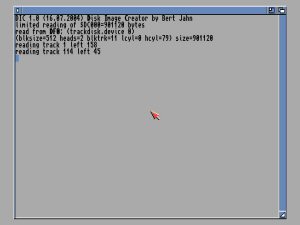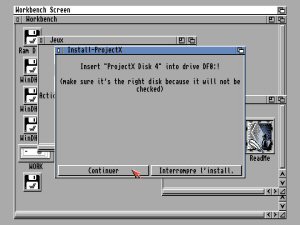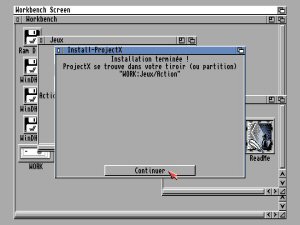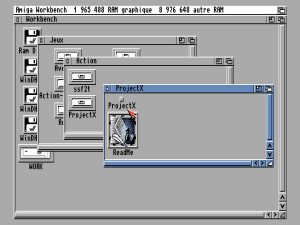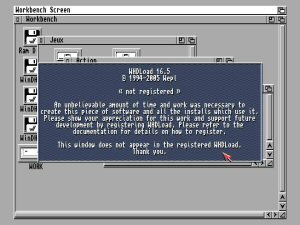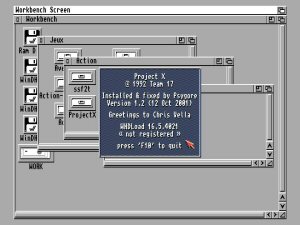WHDLoad - Installation et utilisation
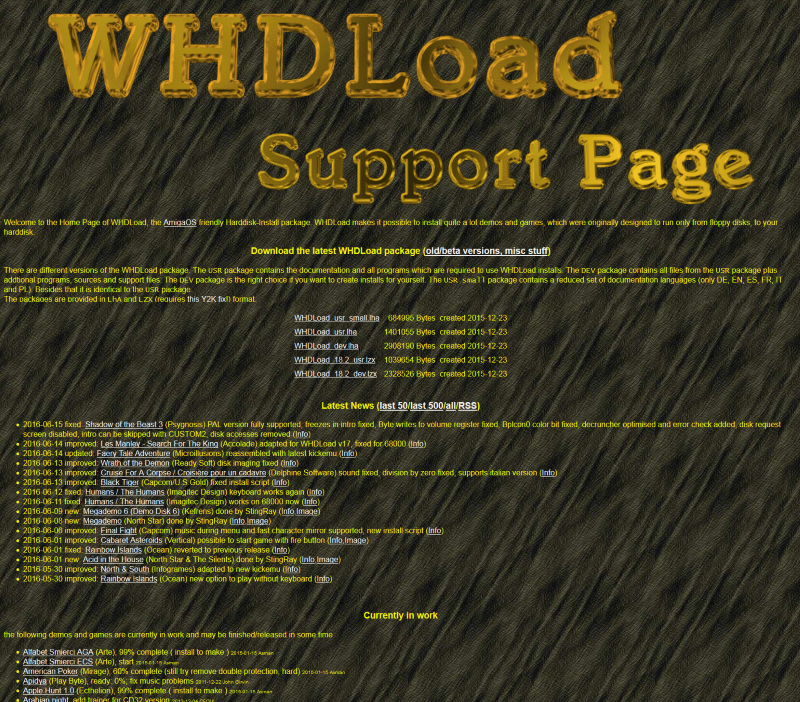
WHDLoad est un utilitaire assez révolutionnaire pour nos Amiga "classiques" et toujours en développement (le projet a commencé en 1996).
Cet utilitaire permet d'installer des jeux sur un disque dur qui ne sont pas initialement prévus pour ça (comme Pinball Fantaisies ou Project X)! Fini les manipulations fastidieuses de chagement de disquettes, et ce grâce à des gens dévoués qui créent les installations pour WHDLoad ! De plus les installations sont constamment mis à jour, pareil pour le logiciel. Qui a dit que l'Amiga était mort ?
Ce dossier a pour but de vous guider lors de l'installation de WHDLoad ainsi que de l'installation d'un jeu.
Avant toute chose il faut savoir que les installations créées n'acceptent pas les ADF crackés (ou très mal) que l'on trouve à foison sur le net. Il vous faudra donc installer à partir des originaux (ou des IPF).
Nous allons tout d'abord rassembler le matériel et les logiciels qu'il nous faut.
Pour le matériel, il vous faudra un Amiga 600, 1200 ou 4000 équipé d'un disque dur, ça vaudra mieux. Pour ceux qui désire installer un disque dur dans leur Amiga, je vous rapelle qu'un dossier détaillé avec photos est disponible sur ce site.
Il va falloir ensuite vérifier si vous avez assez de mémoire. Apparemment, le fonctionnement du logiciel demande pas mal de ressource mémoire. Des utilisateurs ont eu la désagréable surprise de voir tous leurs jeux ramer car il leur manquait de la mémoire. Apparemment, un minimum de 4 Mo est nécessaire.
Maintenant les logiciels. Il vous faudra :
- WHDLoad : Vous trouverez la dernière version sur le site officiel de WHDLoad.
- Les kickstarts : Là par contre, à vous de vous débrouiller, nous n'avons pas le droit de diffuser les kickstarts, et encore moins vous dire où les trouver. Désolé, va falloir chercher par vous même.
- Les fichiers de relogeabilité (extension .RTB) : Ces fichiers sont indispensables (il servent à "charger" les kickstarts) et doivent porter les mêmes noms que les kickstarts. Vous les trouverez sur Aminet à la rubrique boot (recherchez le fichier skick345.lha). Vous trouverez dans l'archive un dossier Kickstarts ainsi que divers utilitaires.
Maintenant que nous avons tout ce qu'il faut, lançons nous dans l'installation.
Installation de WHDLoad
Il vous faudra dans un premier temps décompresser dans un dossier les différentes archives, à savoir WHDLoad, Les fichiers de relogeabilité ainsi que les kickstarts.
Les logiciels présents dans l'archive des fichiers de relogeabilité (skick345.lha) doivent être mis dans un dossier à part (ex : WHDUtils). Dans ce dossier doivent être présent les fichiers AllocKick, KickStat; SKick et SKick.info.
J'ai mis dans mon dossier Kickstarts les fichiers de relogeabilité ainsi que les kickstarts.
Une fois ceci fait, il faudra les copier sur le disque dur Amiga. Une des solutions consiste à recréer une archive globale en *.lha du dossier créé, de copier le tout sur une disquette formatté en 720 Ko, de copier le fichier compressé sur cette disquette, de passer par le CrossDos sur Amiga pour pouvoir copier le fichier sur le disque dur Amiga. Il ne restera plus qu'à décompresser le tout de nouveau.
Pour savoir comment installer et utiliser le CrossDos, il suffit de consulter le dossier installer CrossDOS pour Workbench 2.04 et supérieur présent sur notre site.
Il se peut que vous ne voyez rien dans le dossier. Il faudra donc cliquer dans le dossier pour le sélectionner, faire un clic droit, puis choisir dans le menu FenêtreMontrerTous les fichiers.
Dans le répertoire DEVS:, créez un répertoire Kickstarts où vous mettrez vos kickstarts ainsi que les fichiers de relogeabilité (ou si vous avez fait comme moi, il vous suffit de copier votre répertoire Kickstarts créé au préalable dans le dossier DEVS).
Viens ensuite l'installation de WHDLoad. Allez dans le répertoire où WHDLoad a été décompréssé puis cliquez sur l'icône d'installation.
Laissez les options par défaut puis cliquez sur "Continuer d'installer".
Ensuite, cliquez sur "Continuer" (laissez les options par défaut).
Viens le choix du répertoire pour installer WHDLoad. Laissez celui par défaut (le répertoire C: du Workbench), puis cliquez sur "Continuer".
L'installation va vous demander où installer la documentation de WHDLoad. Laissez le chemin par défaut et cliquez sur "Continuer".
Voilà, WHDload est installé ! Cliquez sur "Continuer".
Dernière chose à faire, il faut copier les fichiers AllocKick, KickStat; SKick et SKick.info dans le répertoire C:
Désormais, WHDLoad est prêt à être utilisé. Nous avons donc installé tous les logiciels nécessaires, il ne reste plus qu'à installer des jeux sur le disque dur. La partie qui va suivre va vous montrer un exemple d'installation d'un jeu sur disque dur à partir d'une install (install que l'on trouve disponible sur le site officiel de WHDLoad).
Installation d'un jeu
On en vient à la partie qui nous intéresse le plus à savoir l'installation d'un jeu sur disque dur qui, au départ, n'est pas prévu pour.
Il vous faudra tout d'abord avoir
- L'install du jeu : Disponible sur le site officiel de WHDLoad
- Les disquettes originales (ou IPF) : Les originaux sont indispensables pour les installs WHDLoad, n'essayez pas d'installer un jeu cracké, ça ne marchera pas (ou alors très mal). Il vous faut absolument une version originale.
Pour notre exemple, nous allons prendre le jeu Project X.
Prenons l'install du jeu sur WHDLoad, à la rubrique Installs. Transférez ce fichier sur votre disque dur Amiga. Il se peut que vous ne voyez pas le fichier. Il vous suffira de choisir l'emplacement où vous l'avez copié puis de faire un clic droit (personnellement j'ai créé un répertoire Jeux à la racine de mon disque dur, et dans ce répertoire j'y ai créé des sous répertoires corresponsant à des types de jeux tel que Aventure, Action, etc ...) et de sélectionner dans le menu FenêtreMontrerTous les fichiers. Dézippez le fichier en question. Dans cet exemple, j'ai utilisé la méthode du double-clique puis j'ai entré la ligne de commande suivante.
La décompression s'effectue.
Choisissez ensuite l'emplacement où vous avez dézippé votre fichier (ou rafraichissez le répertoire, menu FenêtreMettre à jour), et vous verrez un dossier d'installation, dans notre cas il s'agit du dossier ProjectXHD.
Doucle-cliquez dans le dossier pour l'ouvrir puis double-cliquez sur l'icône d'installation du jeu.
L'installation se lance. Choisissez l'option "Expert", afin d'avoir le maximum de contrôle sur le processus d'installation, puis cliquez sur "Continuer d'installer".
Ensuite, cliquez sur "Continuer" (laissez les options par défaut).
Un ReadMe s'affiche à l'écran, fermez le en cliquant sur le petit carré situé dans la fenêtre du ReadMe en haut à gauche.
L'installation vous demandera ensuite quel lecteur de disquette utiliser. Laissez le lecteur DF0 (c'est le lecteur par défaut de l'Amiga), à moins que votre lecteur de disquette porte un autre numéro d'unité, dans ce cas faite le choix correspondant à votre cas. Une fois ce choix effectué, cliquez sur "Continuer".
Choisissez le répertoire où vous voulez installer le jeu, puis cliquez sur "Continuer".
Dans certains cas, l'installation vous proposera des options supplémentaires, comme la possibilité d'installer une icône pour le jeu en couleur. Choissisez suivant vos envies, puis cliquez sur "Continuer".
L'installation du jeu sur le disque dur débute. L'installation vous demandera d'insérer au fur et à mesure de ses besoins les disquettes appropriées. Dans notre cas insérez la disquette 1 de Project X dans le lecteur de disquette puis cliquez sur "Continuer". Attention de ne pas vous tromper !!!!! L'installation n'effectue pas de contrôle alors vérifiez que vous insérez la bonne disquette !!! Par ailleurs ne prétez pas attention au message que le Workbench peut vous envoyer, comme une erreur de lecture sur la disquette. Annulez ces messages jusqu'à leur totale disparition, puis cliquez sur le bouton "Continuer" de l'installation.
L'installation du jeu s'effectue.
Si le jeu à installer contient plusieurs disquettes, alors le programme vous demandera d'insérer les disquettes suivantes. Dans notre cas, l'installation nous demande d'insérer successivement les disquettes 2, 3 et 4 (le jeu contenant 4 disquettes).
Une fois toutes les disquettes du jeu installées sur le disque dur, l'installation vous préviendra de la réussite de l'installation du jeu avec le récapitulatif de l'emplacement du jeu fraichement installé.
Il vous suffit alors d'aller dans le répertoire d'installation du jeu, puis de double-cliquer sur l'icône du jeu.
Si vous possédez une version de WHDLoad non enregistrée, un message apparaitra, vous rappelant le caractère shareware de l'application. A savoir que certains jeux installés ne marcheront pas avec une version de WHDLoad non enregistrée.
Une fois que vous avez double-cliqué sur l'icône du jeu (et le message informatif passé pour ceux qui n'ont pas enregistré WHDLoad), un petit récapitulatif apparait à l'écran nous montrant le staff qui a créé l'install du jeu et pour nous informer comment quitter le jeu une fois celui-ci lancé (ben oui, vu que le jeu n'est pas prévu à la base pour être lancé à partir d'un disque dur, les créateurs de l'install ont prévu une touche inutilisée dans le jeu pour pouvoir revenir au Workbench), dans notre cas, c'est la touche "F10".
Voilà désormais vous savez utiliser les install de WHDLoad, il ne me reste plus qu'à vous souhaiter d'agréables heures de jeux avec des temps de loading réduit à peau de chagrin ainsi que des changements de disquettes devenus ... Inexistants !
Pour toute question, remarque ou suggestion, n'hésitez pas à venir sur le forum, et précisemment sur ce topic.